วิธีพิมพ์หน้าทั้งหมดในแผ่นงานหรือสมุดงาน
บทช่วยสอนนี้กำลังพูดถึงวิธีการพิมพ์หน้าทั้งหมดในแผ่นงานหรือสมุดงาน
พิมพ์หน้าทั้งหมดในสมุดงานด้วยการตั้งค่าการพิมพ์
พิมพ์หน้าเฉพาะหรือทุกหน้าในแผ่นงานด้วย Kutools for Excel
 พิมพ์หน้าทั้งหมดในสมุดงานด้วยการตั้งค่าการพิมพ์
พิมพ์หน้าทั้งหมดในสมุดงานด้วยการตั้งค่าการพิมพ์
หากต้องการพิมพ์ทุกหน้าในสมุดงานทั้งหมดคุณสามารถไปที่การเปลี่ยนขนาดการพิมพ์ในการตั้งค่าการพิมพ์
เปิดใช้งานสมุดงานที่คุณต้องการพิมพ์ทุกหน้าแล้วคลิก เนื้อไม่มีมัน > พิมพ์และในส่วนด้านขวาให้เลือก พิมพ์สมุดงานทั้งหมด จากรายการแรกแบบเลื่อนลง ดูภาพหน้าจอ:
จากนั้นคลิก พิมพ์ ปุ่มเพื่อพิมพ์สมุดงานทั้งหมด
 พิมพ์หน้าเฉพาะหรือทุกหน้าในแผ่นงานด้วย Kutools for Excel
พิมพ์หน้าเฉพาะหรือทุกหน้าในแผ่นงานด้วย Kutools for Excel
หากคุณต้องการพิมพ์ทุกหน้าในแผ่นงานหรือหน้าเฉพาะในแผ่นงานที่ใช้งานอยู่คุณสามารถสมัครได้ Kutools สำหรับ Excel's พิมพ์หน้าที่ระบุ ยูทิลิตี้ซึ่งสามารถช่วยให้คุณพิมพ์หน้าคี่ทั้งหมดหน้าคู่หรือบางหน้าได้อย่างรวดเร็วและอื่น ๆ
| Kutools สำหรับ Excel, ที่มีมากกว่า 300 ฟังก์ชั่นที่มีประโยชน์ทำให้งานของคุณง่ายขึ้น |
หลังจากการติดตั้ง Kutools สำหรับ Excel โปรดทำดังนี้ :(ดาวน์โหลด Kutools for Excel ได้ฟรีทันที!)
1. เปิดใช้งานแผ่นงานที่คุณต้องการพิมพ์หน้าแล้วคลิก Kutools พลัส > การพิมพ์ > พิมพ์หน้าที่ระบุ. ดูภาพหน้าจอ: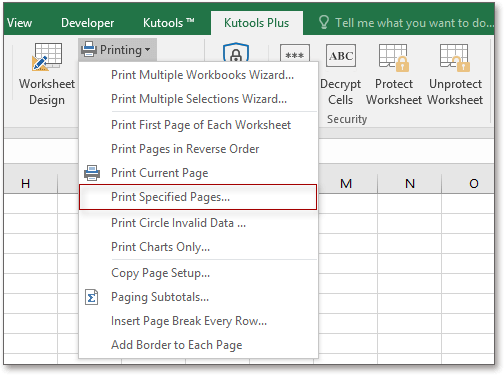
2. ในกล่องโต้ตอบ popping ให้เลือก หน้าทั้งหมด ตัวเลือกใน พิสัย จากนั้นระบุจำนวนการพิมพ์สำเนาตามที่คุณต้องการในไฟล์ สำเนา มาตรา. ดูภาพหน้าจอ:
3 คลิก พิมพ์จากนั้นหน้าที่อยู่ในแผ่นงานที่ใช้งานอยู่กำลังพิมพ์
หมายเหตุ หากคุณต้องการพิมพ์บางหน้าตัวอย่างเช่นพิมพ์จากหน้าที่ 5 ถึงหน้า 9 คุณสามารถตรวจสอบได้ ช่วงที่กำหนดเอง ตัวเลือกและป้อน 5-9 ในช่องด้านล่างหากคุณต้องการพิมพ์หน้าที่ไม่ต่อเนื่องเช่นการพิมพ์หน้า 4,5,7,8,11 คุณสามารถป้อนสิ่งนี้ได้ 4,5,7,8,11 ลงในกล่องข้อความ ดูภาพหน้าจอ:
 |
 |
สุดยอดเครื่องมือเพิ่มผลผลิตในสำนักงาน
เพิ่มพูนทักษะ Excel ของคุณด้วย Kutools สำหรับ Excel และสัมผัสประสิทธิภาพอย่างที่ไม่เคยมีมาก่อน Kutools สำหรับ Excel เสนอคุณสมบัติขั้นสูงมากกว่า 300 รายการเพื่อเพิ่มประสิทธิภาพและประหยัดเวลา คลิกที่นี่เพื่อรับคุณสมบัติที่คุณต้องการมากที่สุด...

แท็บ Office นำอินเทอร์เฟซแบบแท็บมาที่ Office และทำให้งานของคุณง่ายขึ้นมาก
- เปิดใช้งานการแก้ไขและอ่านแบบแท็บใน Word, Excel, PowerPoint, ผู้จัดพิมพ์, Access, Visio และโครงการ
- เปิดและสร้างเอกสารหลายรายการในแท็บใหม่ของหน้าต่างเดียวกันแทนที่จะเป็นในหน้าต่างใหม่
- เพิ่มประสิทธิภาพการทำงานของคุณ 50% และลดการคลิกเมาส์หลายร้อยครั้งให้คุณทุกวัน!
